Convierta MPG / MPEG a MP4 con alta velocidad y alta calidad de imagen / sonido de salida.
- Convertir AVCHD a MP4
- Convertir MP4 a WAV
- Convertir MP4 a WebM
- Convertir MPG a MP4
- Convertir SWF a MP4
- Convertir MP4 a OGG
- Convertir VOB a MP4
- Convertir M3U8 a MP4
- Convertir MP4 a MPEG
- Incrustar subtítulos en MP4
- Divisores MP4
- Eliminar audio de MP4
- Convierte videos 3GP a MP4
- Editar archivos MP4
- Convierte AVI a MP4
- Convierte MOD a MP4
- Convertir MP4 a MKV
- Convertir WMA a MP4
- Convierte MP4 a WMV
Descubra los mejores divisores de MP4 con una guía confiable
 Actualizado por Lisa ou / 04 de enero de 2023 16:30
Actualizado por Lisa ou / 04 de enero de 2023 16:30¿Cómo recortar videos MP4? Actualmente estoy editando un video musical hecho por mí mismo en mi computadora. Quiero incluir algunos clips de mis momentos favoritos sin insertar el video completo, pero no sé cómo hacerlo. ¿Puede alguien ayudarme a dividir el video para poder agregar algunos clips cortos?
La situación mencionada anteriormente es solo una de las posibles circunstancias que puede enfrentar con respecto a la división de videos. Si te relacionas con este problema o cualquier situación relacionada, estamos encantados de decir que has venido al lugar correcto. La división de videos se puede usar en diferentes casos. Si está editando algo y desea insertar clips cortos o eliminar partes no deseadas, esto es completamente posible si sabe cómo recortar videos. También puede publicar estos clips como memes que puede compartir con sus amigos en diferentes plataformas de redes sociales. Además, dividir videos para acortarlos lo ayuda a resaltar sus partes favoritas de un video determinado.
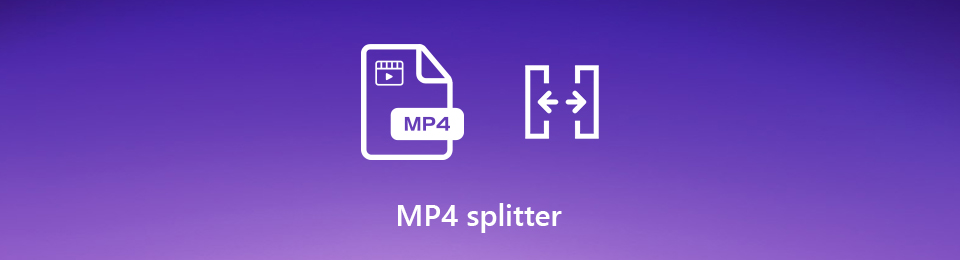
Sin embargo, no todas las herramientas de edición tienen la capacidad de recortar videos. Mientras tanto, algunos tienen una interfaz compleja, lo que dificulta la comprensión y el funcionamiento del programa. Por lo tanto, exploramos la web para encontrar las mejores herramientas y métodos para recortar o dividir videos. Afortunadamente, encontramos a los notables que han demostrado sus capacidades en este escenario. Puede obtener más información sobre estos divisores de video a continuación mientras lee el artículo completo.

Lista de Guías
Parte 1. Mejor MP4 Splitter - FoneLab Video Converter Ultimate
Para comenzar, permítanos presentarle el reconocido divisor MP4 en muchos países. Él FoneLab Video Converter Ultimate es un software todo en uno que le permite recortar, editar y convertir videos profesionalmente. Pero no te sorprendas por sus excelentes capacidades, ya que esta herramienta no requiere que tengas conocimientos profesionales. FoneLab Video Converter Ultimate tiene una interfaz agradable a la vista que le permite realizar el proceso de recorte con solo unos pocos pasos simples. Admite varios formatos de archivos de video, incluidos MP4, MKV, MOV, AVI, FLV y más.
Video Converter Ultimate es el mejor software de conversión de video y audio que puede convertir MPG / MPEG a MP4 con alta velocidad y alta calidad de imagen / sonido.
- Convierta cualquier video / audio como MPG, MP4, MOV, AVI, FLV, MP3, etc.
- Admite conversión de video 1080p / 720p HD y 4K UHD.
- Potentes funciones de edición como Recortar, Recortar, Rotar, Efectos, Mejorar, 3D y más.
Cuando se trata de sus características sobresalientes, esta herramienta ofrece varias funciones de edición de video que le permiten crear MV de alta calidad. Puede elegir su tema preferido, que incluye Navidad, simple, ordenado, feliz, noche nevada, romántico, de negocios, etc. No solo eso, sino que también puede crear un collage con la plantilla elegida. Además, este programa proporciona funciones además de un divisor de video. También hay un rotador de video, fusión de video, recortador de video y más. Puede explorar más de sus características una vez que instale el software en su dispositivo.
Siga las siguientes instrucciones a continuación para recortar videos MP4 usando el mejor divisor de video, FoneLab Video Converter Ultimate:
Paso 1Descargue nuestra FoneLab Video Converter Ultimate archivo de instalación de su sitio web oficial de forma gratuita. Otórguele permiso para realizar cambios en su dispositivo, luego presione el botón Instalar botón en la ventana que aparece. Finalice el proceso de instalación rápida antes de iniciar el programa en su computadora.
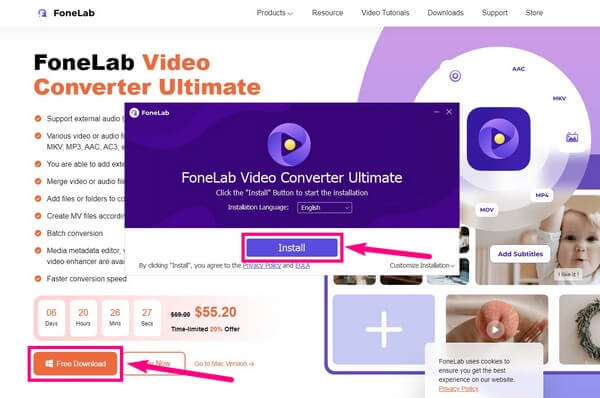
Paso 2La interfaz principal del software le dará la bienvenida con su función de conversión. Al lado de Convertidor El ícono en la parte superior son las otras secciones del programa. Esto incluye MV, Collage y Toolbox. En este caso, elija el Herramientas opción para ver sus funciones de edición especializadas.
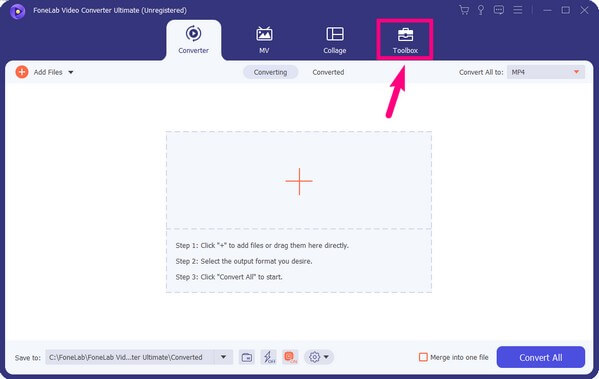
Paso 3Encuentra y haz clic en Video Trimmer función para dividir videos de los cuadros de funciones en la sección Caja de herramientas. Si tiene dificultades para buscar la función, puede utilizar el Herramienta de búsqueda barra en la parte superior izquierda de la interfaz. Puede escribir fácilmente "recortadora"O"disidente"para localizarlo.
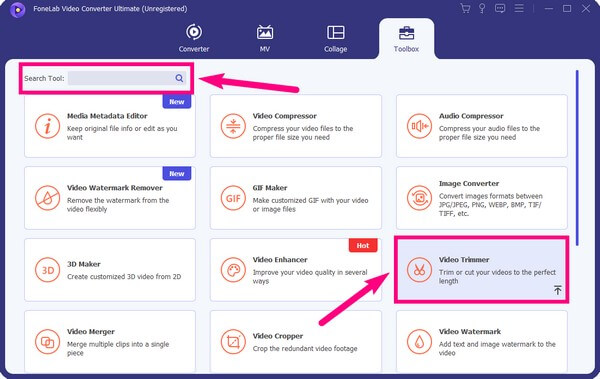
Paso 4En la siguiente interfaz, haga clic en el cuadro con el más firmar en el centro de la pantalla. Entonces aparecerá su carpeta de archivos. A partir de ahí, elige el Video MP4 quieres dividir. Luego seleccione Abierto para importarlo al programa.
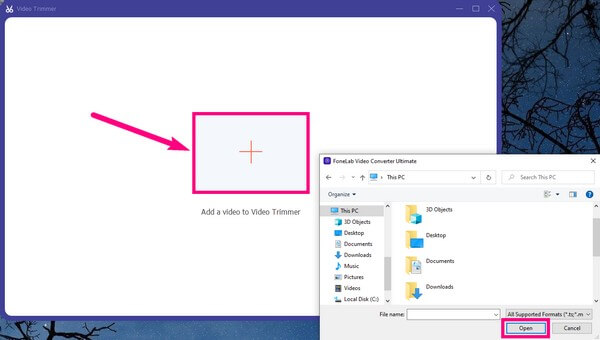
Paso 5Una vez que esté en la interfaz de recorte, seleccione la parte del video que desea capturar utilizando los fotogramas inicial y final. Luego puede elegir la calidad del video pasando por el Ajustes de salida. Puede elegir su formato preferido, resolución, velocidad de cuadros, calidad de video y calidad de audio, y más.
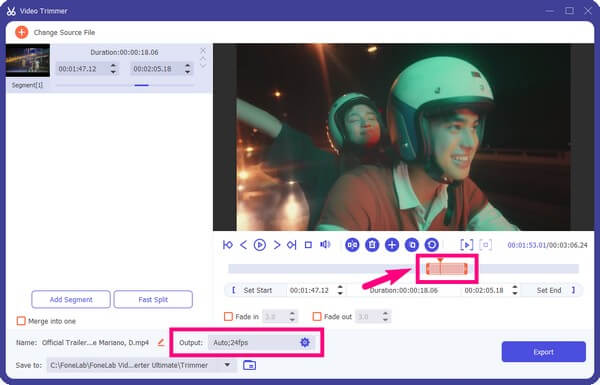
Paso 6Luego, haga clic en el Salvar a: menú desplegable para elegir una carpeta donde guardar el archivo una vez que se realiza el proceso de recorte. Entonces finalmente puedes golpear el Exportar en la parte inferior derecha de la interfaz para guardar la salida de video final en su computadora.
Video Converter Ultimate es el mejor software de conversión de video y audio que puede convertir MPG / MPEG a MP4 con alta velocidad y alta calidad de imagen / sonido.
- Convierta cualquier video / audio como MPG, MP4, MOV, AVI, FLV, MP3, etc.
- Admite conversión de video 1080p / 720p HD y 4K UHD.
- Potentes funciones de edición como Recortar, Recortar, Rotar, Efectos, Mejorar, 3D y más.
Parte 2. Dividir MP4 en línea
Si prefiere usar herramientas en línea para dividir videos MP4, podemos diseñarle un par de programas confiables. Uno de ellos es Clideo Video Cutter Online. Esta herramienta le permite recortar y obtener las partes necesarias de su video para guardarlas en su dispositivo. Admite casi cualquier formato de video y divide su archivo en solo unos segundos. Sin embargo, el problema con esta herramienta en línea es que ocasionalmente no puede capturar contornos con precisión. Por lo tanto, es posible que tenga dificultades para obtener el clip exacto que desea guardar en su computadora.
Siga las siguientes instrucciones a continuación para descubrir cómo recortar un video MP4 usando el software en línea Clideo Video Cutter:
Paso 1Lo primero que debe hacer es visitar el sitio oficial de Clideo Video Cutter Online. En el centro de su página, verá la pestaña Elegir archivo con un más símbolo. Haga clic en él, luego elija y abra el video que desea recortar de la carpeta de archivos que aparecerá.
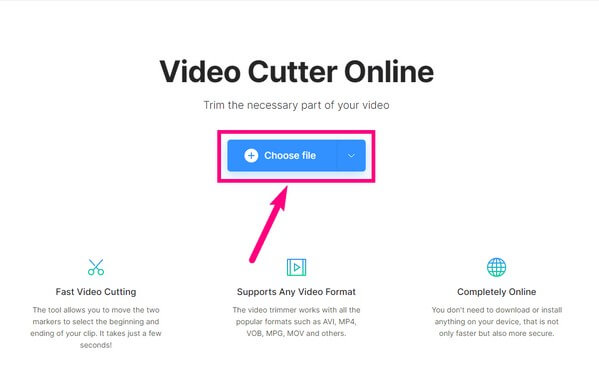
Paso 2Espere un breve segundo para que se cargue. Una vez hecho esto, configure el cuadro inicial y final del clip que desea capturar o eliminar del video. Asegúrate de elegir Extraer seleccionado or Eliminar seleccionado en la columna derecha de la pantalla.

Paso 3Luego, elija el formato en el que desea guardar su video. Hay varios formatos disponibles, incluidos MP4, MPEG, AVI, FLV, MKV, MOVE, etc. Finalmente, haga clic en el botón Exportar en la esquina inferior derecha de la página para guardar el videoclip seleccionado en su computadora.
Video Converter Ultimate es el mejor software de conversión de video y audio que puede convertir MPG / MPEG a MP4 con alta velocidad y alta calidad de imagen / sonido.
- Convierta cualquier video / audio como MPG, MP4, MOV, AVI, FLV, MP3, etc.
- Admite conversión de video 1080p / 720p HD y 4K UHD.
- Potentes funciones de edición como Recortar, Recortar, Rotar, Efectos, Mejorar, 3D y más.
Parte 3. Preguntas frecuentes sobre MP4 Splitters
1. ¿Existe alguna herramienta que pueda crear archivos GIF dividiendo videos?
Sí hay. Muchos editores de video pueden dividir o recortar su archivo de video y convertirlo en un video similar a un GIF. Pero solo unos pocos pueden convertirlos realmente a un formato GIF. Y una de esas pocas herramientas es el FoneLab Video Converter Ultimate. Este programa tiene la capacidad de dividir su video y convertirlo en un formato de archivo GIF.
2. ¿Cuál es el mejor divisor MP4? ¿Herramientas en línea o de terceros?
Tanto las herramientas en línea como las de terceros tienen sus propias ventajas y desventajas. Pero, en general, recomendamos encarecidamente herramientas de terceros como FoneLab Video Converter Ultimate. Esto se debe a que proporciona más y mejores funciones. Cuando se trata de editar videos, es innegablemente más flexible con sus diversas funciones.
3. ¿FoneLab Video Converter Ultimate tiene una función de eliminación de marcas de agua?
Sí, así es. FoneLab Video Converter Ultimate no solo convierte y edita videos. También puede eliminar marcas de agua y, al mismo tiempo, agregarlas a su video. Por lo tanto, puede eliminar los símbolos o textos innecesarios en un video y reemplazarlos con su marca de agua personalizada.
Video Converter Ultimate es el mejor software de conversión de video y audio que puede convertir MPG / MPEG a MP4 con alta velocidad y alta calidad de imagen / sonido.
- Convierta cualquier video / audio como MPG, MP4, MOV, AVI, FLV, MP3, etc.
- Admite conversión de video 1080p / 720p HD y 4K UHD.
- Potentes funciones de edición como Recortar, Recortar, Rotar, Efectos, Mejorar, 3D y más.
Cuando se trata de editar, convertir y comprimir videos, siempre puede contar con FoneLab Video Converter Ultimate. Si necesita más ayuda con su video, instale el programa de forma gratuita y utilícelo en cualquier momento.
